重要なお知らせ
最近のシステムアップデートで、よりコストパフォーマンスにすぐれたプランをご提供すべく、eSIM対応機種をご利用しているお客様に対し、プラン購入時に新しいバージョンのeSIMを無料でセット購入できる仕様になっております。
この度は急なアップデートでご不便をおかけし大変申し訳ございません。
そのため、最近プランをご購入いただいた方は、新しいeSIMへの切り替えの対象かのご確認をお願いいたします。
確認方法:
【アカウント】>【SIMカードを管理する】に進み、【リンク済み】と黄色いマークのあるeSIMがあるかご確認ください。
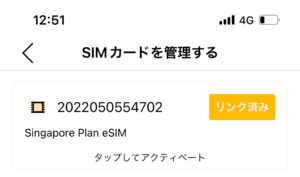
こちらがある場合は、新しいeSIMへの切り替え対象となりますので、以下の対応をお願い申し上げます。
インストール方法:
Flexiroamアプリの【アカウント】>【SIMカードを管理する】に進み、ご利用したい国名がついているeSIMの項目をタップします。
例:Italy Plan eSIM 等
※eSIMのアクティベートにはWi-Fi等のインターネット環境が必要です。
そうしますとeSIMをインストールするためのステップが表示されるので、お手続きを進めてください。
英語での説明になってしまうのですが、画像付きのインストール方法は以下のリンクからご確認可能です。ページ内の【My eSIM】をご確認ください。
https://travel.flexiroam.com/faq/
- iPhoneのeSIM名称変更方法
- アンドロイドについては機種毎に変更方法が異なりますのでご確認をお願いいたします。
どの国でどのAPNが必要かにつきましては、【保有プラン確認】の該当プランの「!」マークを押すとご確認いただけます。
- iOS
- 原則自動的にAPNが入力されています。接続出来ない場合は、APNに正しい値が入っているかご確認をお願いいたします。
- Android
- 【設定】>【ネットワークとインターネット】に進み、該当のeSIMをタップします。
- その後画面下部の【詳細設定】>【アクセスポイント名】>画面右上の3つの点をタップし、【名前】【APN】にAPNの値を入力後、保存します。
- 作成したAPNを選択します。
②【〇〇(国の名前)用eSIM】を選択します。 【設定】>【データローミング】を【オン】にします。
③Flexiroamのアプリを開き、状態が【接続されています】になっているかを確認してください。 接続されない場合は機内モードのオン・オフをお試しください。
※通信状況を確認するためにWi-Fiを必ずオフにしてください。
今までのSIMとの変更点
●各国毎、またはエリア毎にeSIMをダウンロードする必要がございます。
プラン購入後【アカウント】>【SIMカードを管理する】の画面に黄色い【リンク済み】のボタンがついているeSIMが表示された場合、インストールが必要です。
●フレキシシェア(データシェア)をする場合は、同じeSIMプランをご用意いただく必要がございます。
例:イタリアプランをシェアする場合、お互いにItaly Plan eSIMをスマートフォンにインストールが必要です。
お問い合わせ
よくある質問を見ても解決しない場合、サポートにお問い合わせください。
【ご注意点】
弊社サポートは2023年3月31日までの提供となります。詳細はトップページ重要なお知らせを参照ください。
以後は下記よりFlexiroam社へお問い合わせください。
support@flexiroam.com またはFlexiroamアプリ内のアカウント→サポートからご連絡ください